スイッチコントロールの設定方法
過去の記事でスイッチコントロールの設定方法③までご紹介してきました!今回の設定方法④で最後の記事になります!
設定方法④では、効果音などの補助機能の設定方法のご紹介となります。他の設定に関しましては、過去記事の①~④をチェックしてみてください!
- スイッチコントロールの設定方法
- 「スイッチコントロール」の設定方法①(スイッチとレシピ)
- 「スイッチコントロール」の設定方法②(ハイライトのスタイル~長押し)
- 「スイッチコントロール」の設定方法③(タップの動作~グライドカーソルの速度)
- 「スイッチコントロール」の設定方法④(効果音~保存済みのジェスチャ)
オーディオ
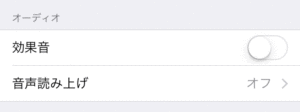
この項目では、スイッチコントロールを起動しているときの効果音と音声読み上げの設定をすることができます。視力の弱い人などにとっては、設定しなくてはならない項目なので、チェックしておきましょう!
また、スイッチコントロールと音声の読み上げをあわせて使用することで、画面を見ることなくiPhoneを操作することができるので、使い方次第ではとても便利になるかもしれません。
効果音の設定方法
「効果音」を「ON」にします。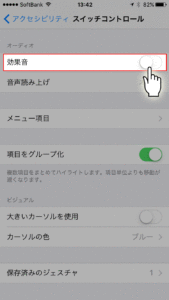
効果音
「効果音」を「ON」にすることで、ハイライトの移動をしたとき、項目の選択をしたときに効果音がなります。視力の弱い人や、画面を見ないで操作をするときには「ON」にしておくようにしましょう!
音声読み上げの設定方法
「音声読み上げ」をタップします。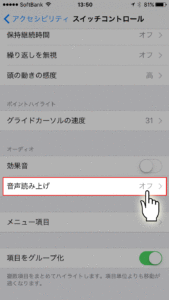
「音声読み上げ」を「ON」にします。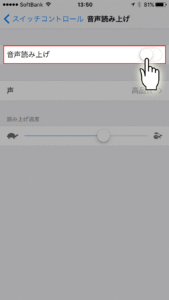
「声」をタップします。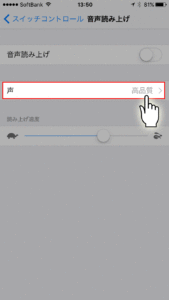
設定したい声を選択してタップします。
「読み上げ速度」の変更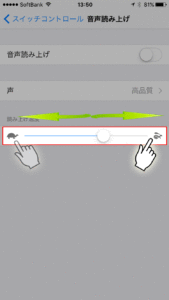
音声読み上げ
音声読み上げを「ON」にしておくと、スイッチコントロールを起動した後に、項目がハイライト(選択)されると、その項目を自動で読み上げてくれます。この設定は、視力の弱い人はもちろん、画面をあまり見ないでiPhoneを操作したいときにとても役立つ機能なので、スイッチコントロールの使い方にあわせて設定してみてください。
メニュー項目の設定方法
この項目では、ハイライトメニューに表示させる項目の設定を行うことができます。ハイライトメニューの使い方については、『「スイッチコントロール」ハイライトメニューの使い方!』をチェックしてみてください。
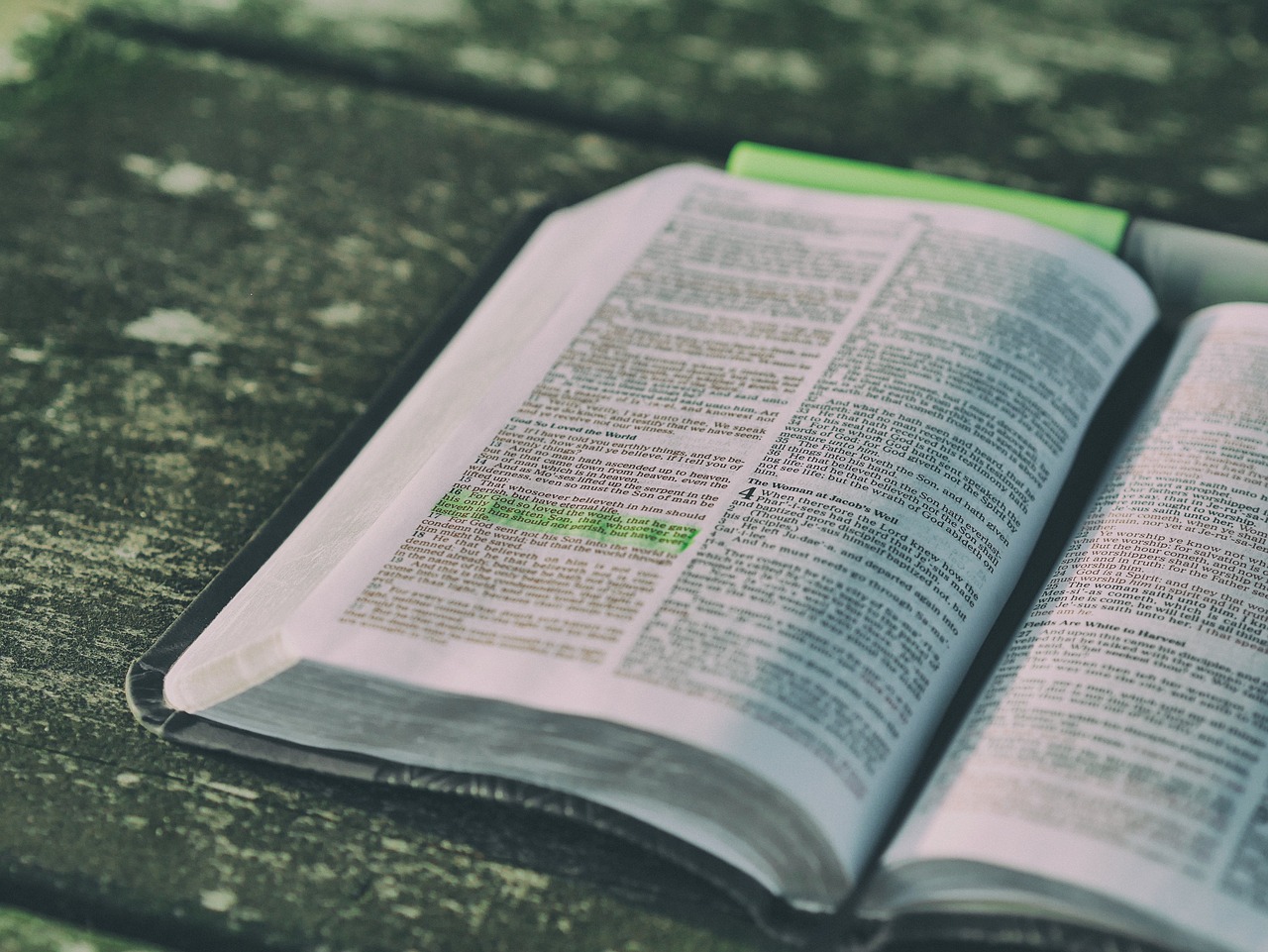
「メニュー項目」をタップします。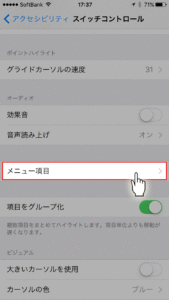
「最上位レベル」「ジェスチャ」「デバイス」「設定」の4つの大きな項目の中から、表示設定をしたい項目を選択してタップします。
※今回は「最上位レベル」を選択しています。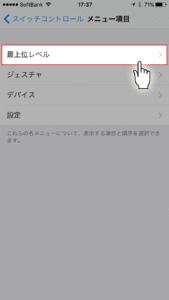
表示したい項目にはチェックを入れて、非表示にしたい項目からはチェックを外します。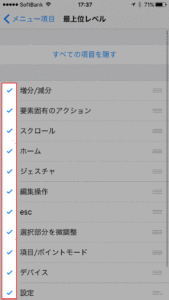
項目をグループ化
項目をグループ化してハイライトをすることができます。すべての項目をひとつひとつハイライトしていくと、ハイライトしていくのにとても時間がかかるので、グループ化を「ON」にしておくことをおすすめします。
項目をグループ化の設定方法
「項目をグループ化」を「ON」にします。
ビジュアル
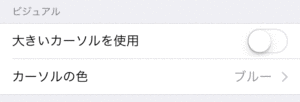
この項目では、スイッチコントロールのビジュアルの設定を変えることができます。デフォルトのままだと見にくい部分も、設定を変えることで見やすくなったり、自分好みのビジュアルに変更することができます。
大きいカーソルを使用の設定方法
「大きいカーソルを使用」を「ON」にします。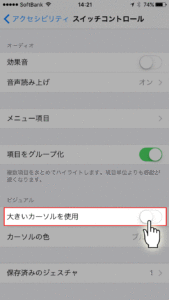
大きいカーソルを使用
この設定を「ON」にすると、スイッチコントロールを起動した後、項目のハイライトが大きい表示になります。通常のハイライトでは少し見えにくいという人は、この設定を「ON」にしておくようにしましょう!
カーソルの色の設定方法
「カーソルの色」をタップします。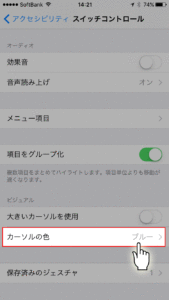
設定したい色を選択してタップします。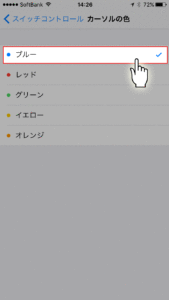
カーソルの色
カーソルの色を変更することで、ハイライトしたときの枠の色を変えることができます。この色は、自分が見やすい色や、iPhoneの背景色と合わせて自分好みの色にカスタマイズしましょう!
保存済みのジェスチャ
ここではジェスチャの管理をすることができます。過去に保存したジェスチャの削除や、新規ジェスチャの登録をすることができ、ジェスチャを登録しておくことで、一連の操作をワンタッチで行うことができます。
ジェスチャの新規作成
「保存済みのジェスチャ」をタップします。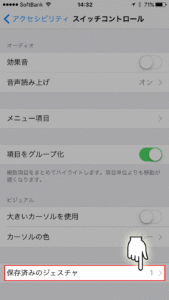
「新規ジェスチャを作成・・・」をタップします。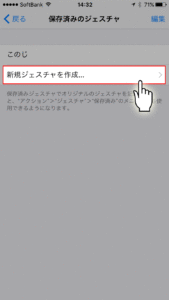
ジェスチャを行った後に、右上の「保存」をタップします。
名前の入力をして保存をします。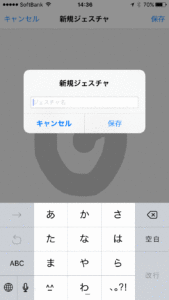
まとめ
「スイッチコントロール」の設定方法を全4記事にわたりご紹介しましたが、いかがだったでしょうか?実際に設定を変えてみて使ってみないと分からないような機能もたくさんあったのではないかと思います。また、どんな機能があって設定方法も分かったけど・・・。実際にどんなときに使うのか分からないという人も多くいるのではないでしょうか?
この「スイッチコントロール」に限らず、iPhoneにはどのタイミングで使えばいいのか分からないような機能がたくさんあります。iphoneMAXではそのような機能の使うタイミングについて「有効活用」というカテゴリでご紹介していますので、良かったらチェックしてみてください。
また、スイッチコントロールの設定方法については過去に3記事紹介していますので、こちらも合わせて読んでいただくとより分かりやすいかと思います。


